क्या आपके iPhone का होम बटन कम संवेदनशील हो गया है या काम करना बंद कर दिया है? परेशान करने वाला है, है ना? यह हार्डवेयर या सॉफ्टवेयर समस्या के कारण हो सकता है। अब आप नहीं जानते कि इसे कैसे ठीक करें और इसे और कैसे उपयोग करें? सौभाग्य से, आप सही लेख पर आ गए हैं। मैं आपको दिखाऊंगा कि कैसे एक अनुत्तरदायी होम बटन वाले iPhone का उपयोग करना जारी रखें और साथ ही, समस्या को ठीक करने के 10 तरीके भी बताऊंगा। चलिए शुरू करते हैं!
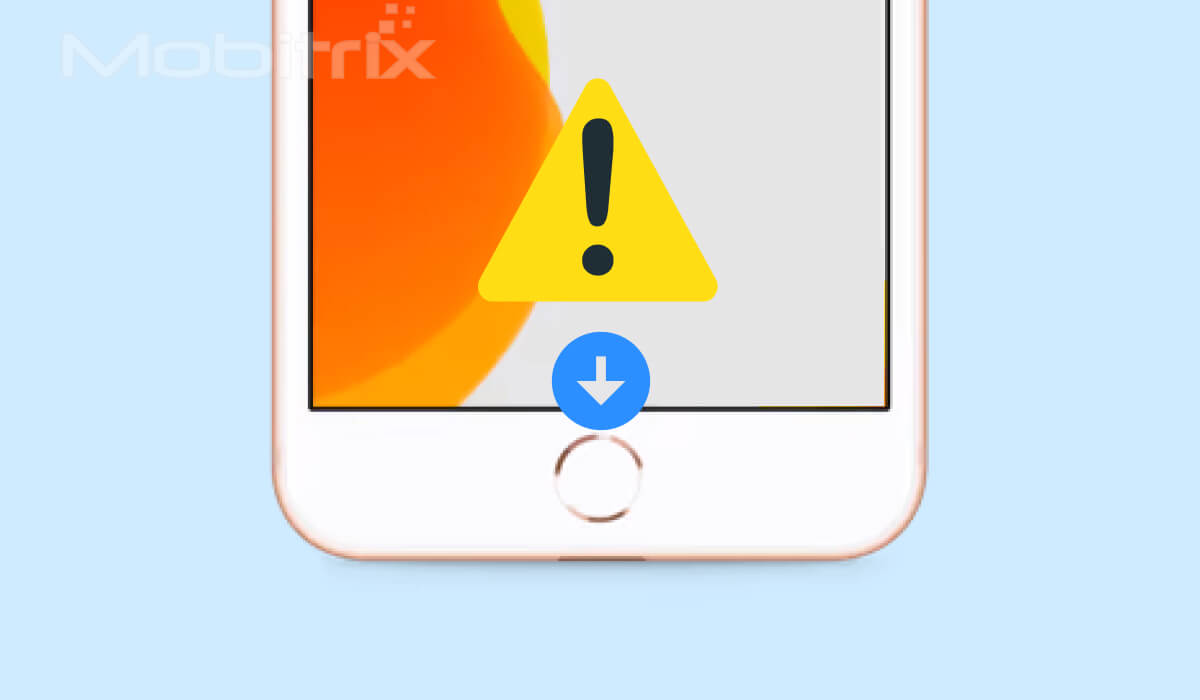
iPhone होम बटन काम नहीं कर रहा
iPhone होम बटन की मूल बातें
जहां नए iPhone मॉडल जैसे कि iPhone X, 11, 12, और 13 में होम बटन नहीं है, वहीं उनके पुराने समकक्षों में होम बटन है। इस सूची में iPhone 1, 2, 3, 4, 5, 6, 7, और 8 शामिल हैं। इनमें से, iPhone 5, 6, 7, 8 के होम बटन को टच सेंसर ID के साथ और अधिक संशोधित किया गया है।
होम बटन के साथ आप:
- अपने iPhone को जगाने के लिए इसे जल्दी से दबा सकते हैं।
- इसे लंबे समय तक दबाकर सिरी को सक्रिय करें।
- इसे जल्दी दबाकर अपने iPhone को होम स्क्रीन पर वापस लाएं या टास्क स्विचर को सक्रिय करें।
- लॉक्ड स्क्रीन के साथ अपने iPhone पर म्यूजिक ऐप कंट्रोल्स दिखाएं।
जब iPhone होम बटन काम नहीं कर रहा हो तो अपने iPhone का उपयोग कैसे करें?
1. अपने डिवाइस को पुनः स्टार्ट करें।
कभी-कभी, छोटी-मोटी iPhone समस्याओं को ठीक करने के लिए एक साधारण पुनः आरंभ काफी होता है। यह सभी चल रहे कार्यक्रमों को नए सिरे से शुरू करने के लिए मजबूर करता है, जिनमें वे भी शामिल हैं जो सिग्नलों की व्याख्या करते हैं, जैसे जब आप होम बटन दबाते हैं। इसीलिए आपको एक खराब होम बटन को ठीक करने के लिए पहले अपने iPhone को पुनः आरंभ करना चाहिए।
इसके अलावा, अगर आपका होम बटन पूरी तरह से टूट गया है और आप टच आईडी का उपयोग करते हैं, तो आप अपने iPhone को अनलॉक नहीं कर पाएंगे। लेकिन डिवाइस को पुनः बूट करने पर आपसे आपका पासकोड दर्ज करने के लिए कहा जाएगा ताकि आप इसे अनलॉक कर सकें, जो आपको टच आईडी की बाधा को पार करने की अनुमति देता है।
अतिरिक्त सुझाव: अगर आप ऐसे जाल में फंसना नहीं चाहते हैं, तो अपने डिवाइस पर पहले से ही टच आईडी को बंद कर देना बेहतर होता है ताकि आप इस परिस्थिति से बच सकें।
चरण:
- जाएँ तक:सेटिंग्स ऐप।
- स्क्रॉल करें टच आईडी और पासकोड और इसे चुनें।
- अपना पासकोड दर्ज करें।
- आपको टच आईडी के चार उपयोग दिखाई देंगे। iPhone अनलॉक, आईट्यून्स और ऐप स्टोर Apple Pay, और पासवर्ड ऑटोफिल सक्रिय हैं। इन्हें बंद करने के लिए टॉगल बटनों पर टैप करें और आपने टच आईडी को निष्क्रिय कर दिया होगा।
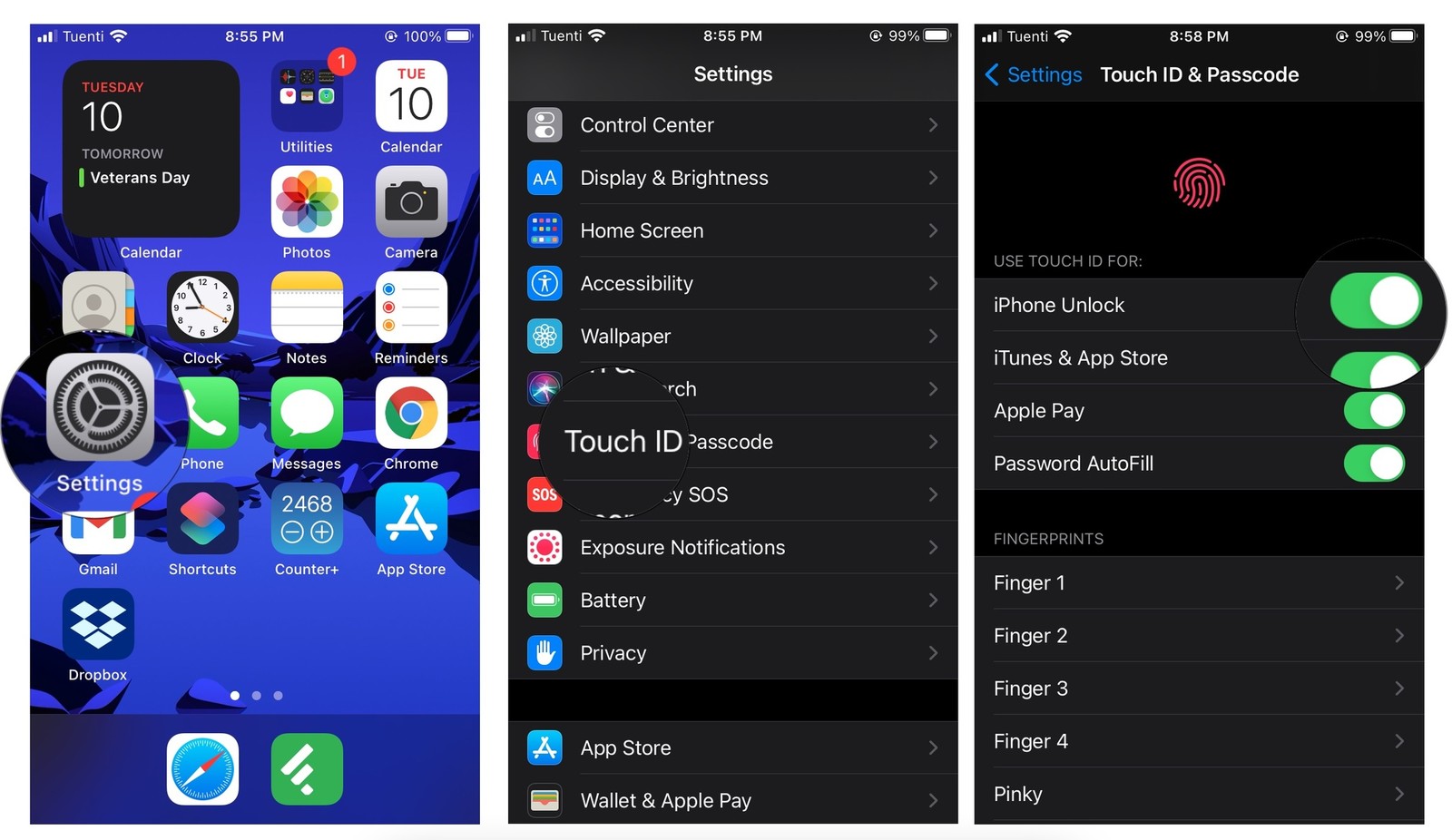
सेटिंग्स ऐप के माध्यम से टच आईडी और पासकोड को निष्क्रिय करें
वैकल्पिक रूप से, आप अपने आईफोन को बूट करने की प्रक्रिया में बदलाव कर सकते हैं।
चरण:
- खोलें सेटिंग्स > सामान्य
- चुनें सुगम्यता और टैप करेंहोम बटन .
- टॉगल करें खोलने के लिए उंगली रखेंस्विच को चालू करने के लिए इसे टॉगल करें। यदि टॉगल बटन हरा है, तो वह चालू है, लेकिन यदि वह ग्रे है, तो वह बंद है।
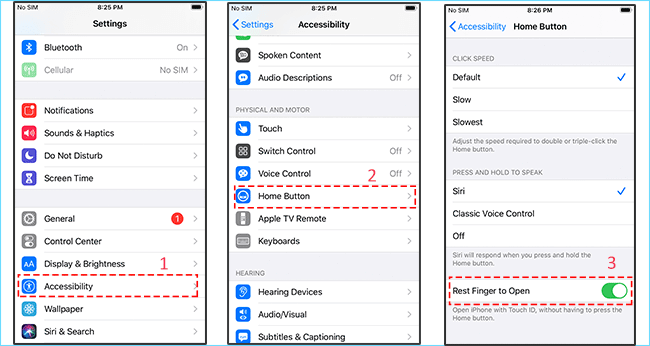
सेटिंग्स ऐप में 'Rest Finger to Open' सुविधा को सक्षम करें।
अब आप बिना होम बटन दबाए अपने iPhone को खोलने के लिए Touch ID का उपयोग कर सकते हैं।
2. 'AssistiveTouch होम बटन' को सक्षम करें।
यदि आपके iPhone को पुनः आरंभ करना काम नहीं करता है, तो 'AssistiveTouch home button' का प्रयास करें। यह सुविधा एक अस्थायी समाधान प्रदान करती है जो आपको अपने iPhone स्क्रीन पर एक वर्चुअल होम बटन जोड़ने देती है। आप इसका उपयोग तब तक कर सकते हैं जब तक आपको स्थायी समाधान नहीं मिल जाता। यदि आपके iPhone का होम बटन कार्यात्मक नहीं है, तो यह एक उत्तम वैकल्पिक समाधान है, और इसे टैप करना होम बटन दबाने के समान प्रभाव डालता है।
चरण:
- खोलेंसेटिंग्स पर जाएँ सुलभता > स्पर्श पर टैप करें असिस्टिवटच। कुछ पुराने iOS संस्करणों में, जाएँ सेटिंग्स पर और टैप करें सामान्य >सुलभता > असिस्टिवटच ।
- दबाएँ असिस्टिवटच बटन इसे चालू करने के लिए और आपकी स्क्रीन पर वर्चुअल बटन दिखाई देना चाहिए।
सुझाव:यदि आप वर्तमान ऐप से बाहर नहीं जा सकते और सेटिंग्स तक पहुँच नहीं सकते, तो अपने iPhone को पुनः आरंभ करें ताकि होम स्क्रीन से इसे एक्सेस किया जा सके।
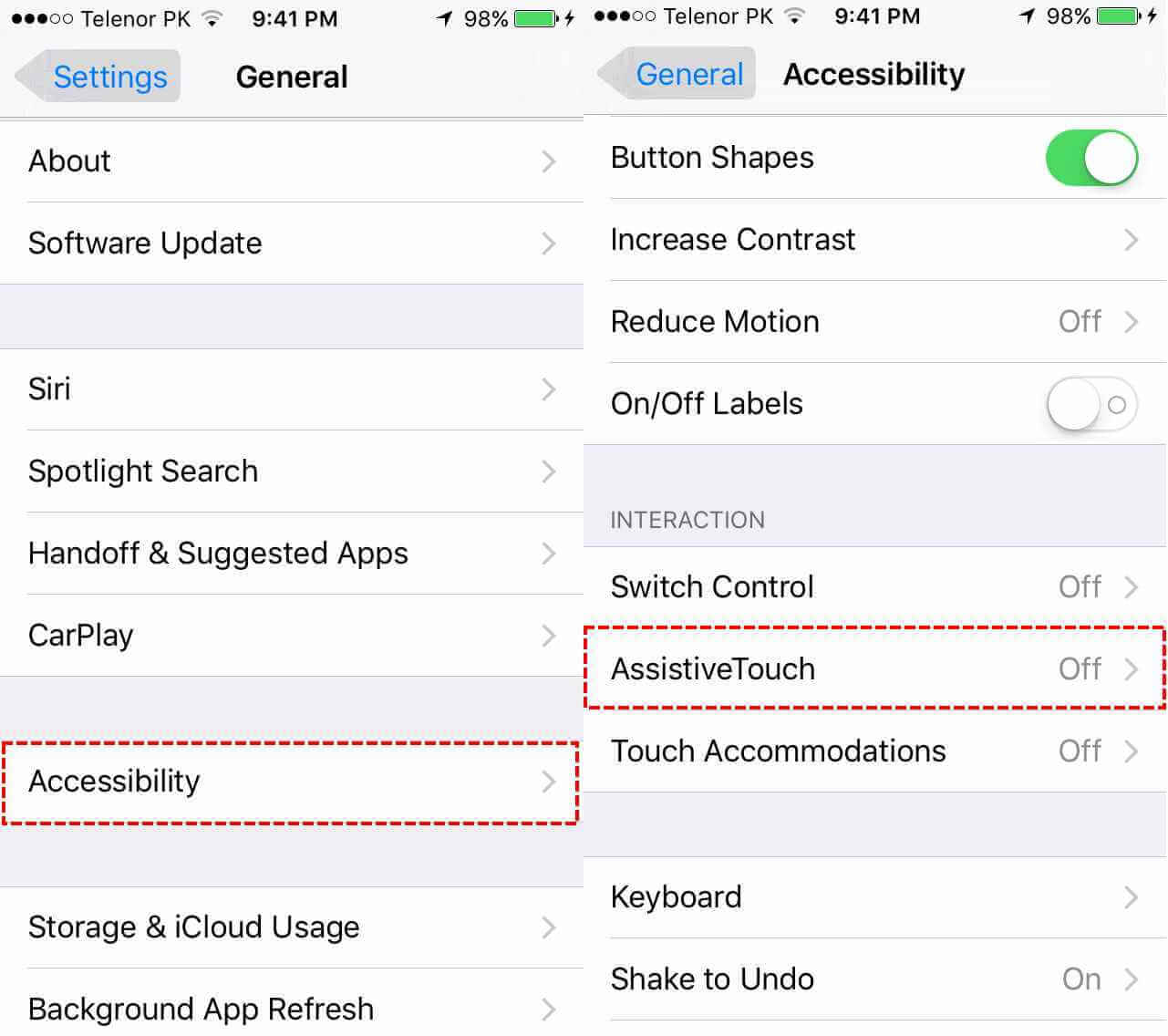
असिस्टिवटच बटन सक्षम करें
असिस्टिवटच को टैप करने से कई बटनों वाला एक पॉपअप मेनू खुलता है, जिसमें एक होम बटन भी शामिल है। इसलिए, इन असिस्टिवटच विकल्पों को यथासंभव सहायक बनाने के लिए उन्हें अनुकूलित करने के लिए कुछ समय लेना उचित है। आप चाहें तो केवल होम बटन के रूप में असिस्टिवटच बटन का उपयोग कर सकते हैं।
3. वॉयस कंट्रोल सक्षम करें
वॉयस कंट्रोल की सहायता से आप अपने iPhone को आवाज़ के निर्देशों का उपयोग करके नेविगेट और इंटरैक्ट कर सकते हैं। आप इसका उपयोग स्वाइप, टाइप या टैप करने के लिए, साथ ही अन्य कार्यक्षमताओं के लिए भी कर सकते हैं। ये कार्य आपको वॉयस कंट्रोल को होम बटन की तरह उपयोग करने में सक्षम बनाते हैं।
चरण:
- जाएँ सेटिंग्स> सुलभता ।
- चुनें वॉयस कंट्रोल > वॉयस कंट्रोल सेट अप करेंआपका iPhone आवश्यक फाइलों को डाउनलोड करना शुरू कर देगा ताकि वॉयस कंट्रोल सेट अप किया जा सके। यह डाउनलोड पृष्ठभूमि में चलेगा।
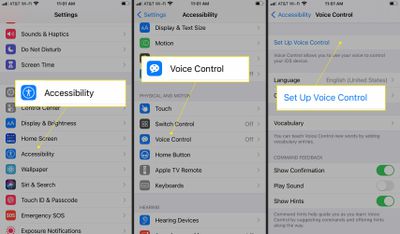
सेटिंग्स के माध्यम से वॉयस कंट्रोल सेटअप करें
इसके बाद आपके iPhone की स्थिति पट्टी पर एक माइक्रोफोन प्रतीक दिखाई देगा। यह दर्शाता है कि वॉयस कंट्रोल सुन रहा है या नहीं।
चूंकि वॉयस कंट्रोल का उपयोग करने से पहले एक डाउनलोड आवश्यक है, इसलिए पहली बार इस्तेमाल करने से पहले वाईफाई से जुड़ना अच्छा होता है। एक बार डाउनलोड पूरा हो जाने के बाद, वॉयस कंट्रोल का उपयोग करने के लिए इंटरनेट कनेक्शन की आवश्यकता नहीं होगी।
वॉयस कंट्रोल का उपयोग कैसे करें?
प्रारंभिक सेटअप के बाद, आप कह सकते हैं, "हे सिरी, वॉयस कंट्रोल चालू करो।" "वॉयस कंट्रोल चालू करने के लिए। इसे बंद करने के लिए कहें,"वॉयस कंट्रोल बंद करो।"
आप "मुझे क्या कहना है दिखाओ" या "कमांड्स दिखाओ।" कहकर उपलब्ध कमांडों की सूची भी देख सकते हैं। उदाहरण के लिए, होम स्क्रीन पर जाने के लिए, आप "होम जाओ।" कह सकते हैं।
अगर आपका iPhone होम बटन ठीक से काम नहीं कर रहा है तो उसे कैसे ठीक करें?
विभिन्न सॉफ्टवेयर ग्लिच और हार्डवेयर समस्याएं आपके होम बटन को सही ढंग से काम नहीं करने दे सकती हैं। समय के साथ उपयोग के कारण होने वाली दैनिक घिसाई भी होम बटन के खराब होने का कारण बन सकती है।
लेकिन चिंता न करें। आपको जानकर खुशी होगी कि आप इनमें से कई समस्याओं को खुद ही ठीक कर सकते हैं। यहाँ, मैं आपको बिना रिपेयर शॉप जाए अपने iPhone होम बटन को ठीक करने के तरीके बताऊंगा।
1. किसी भी केस या सुरक्षात्मक फिल्म को हटा दें।
कुछ iPhone केस और सुरक्षात्मक फिल्में आपके होम बटन को अवरुद्ध कर सकती हैं और इसे सही ढंग से काम करने से रोक सकती हैं। यदि ऐसा है, तो उन्हें हटाने से बटन अनब्लॉक हो जाएगा और यह सही तरीके से काम करने लगेगा।
2. अपने होम बटन का परीक्षण करें
अपने होम बटन को ठीक करने का एक और आसान तरीका है समस्या के कारण और सीमा की पहचान करने की कोशिश करना। अपने होम बटन का परीक्षण करें इसे सभी तरफ से और विभिन्न कोणों से दबाकर देखें कि यह कैसे प्रतिक्रिया देता है।
चरण:
- अपनी उंगली से दबाएँ, होम बटन के बहुत बाईं ओर फिर दबाएँदायां .
- दबाएँ ऊपरी दूर की ओर , निचली दूर की ओर फिर दबाएँकेंद्र .
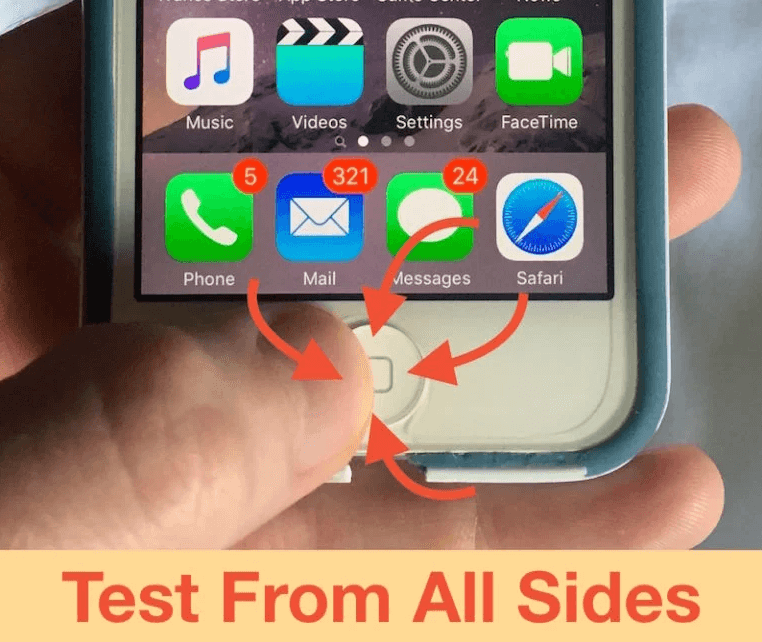
होम बटन के सभी किनारों पर क्लिक करें
आपको यह देखने की कोशिश करनी चाहिए कि यह सामान्य लगता है या फंसा हुआ। साथ ही, यह निर्धारित करने की कोशिश करें कि यह ढीला नहीं है। अगर आपके iPhone को सामान्य नहीं लगता है या केवल एक विशेष तरीके से दबाने पर काम करता है, तो आपके पास यह संभावना है कि उसमें हार्डवेयर समस्या हो। इसके अलावा, यदि आपका होम बटन हमेशा से 'असमर्थ' महसूस किया गया है, लेकिन हाल ही में काम करना बंद कर दिया है, तो यह एक सॉफ़्टवेयर समस्या हो सकती है।
पूर्ण अप्रतिसादकता सॉफ्टवेयर या हार्डवेयर गड़बड़ियों का परिणाम हो सकती है। आपके होम बटन का परीक्षण आवश्यक है क्योंकि यह आपको इसे ठीक करने का उपयुक्त तरीका चुनने में मदद कर सकता है।
3. अपने होम बटन को पुनः कैलिब्रेट करें।
यह स्पष्ट नहीं है कि यह चाल क्यों काम करती है, लेकिन यह प्रभावी है और होम बटन को अधिक प्रतिसादक बना सकती है।
चरण:
- अपने iPhone पर कोई भी फैक्ट्री-इंस्टॉल्ड/प्री-इंस्टॉल्ड ऐप जैसे कि मौसम, कैलेंडर, नोट्स या कोई अन्य खोलें।
- पावर बटन को दबाएं और दबाए रखें जब तक कि पावर ऑफ करने के लिए स्लाइड करें स्लाइडर प्रकट न हो जाए।
- अपने iPhone को बंद न करें। इसके बजाय, होम बटन को दबाएं और दबाए रखें और प्रतीक्षा करें जब तक पावर ऑफ स्लाइडर गायब न हो जाए।
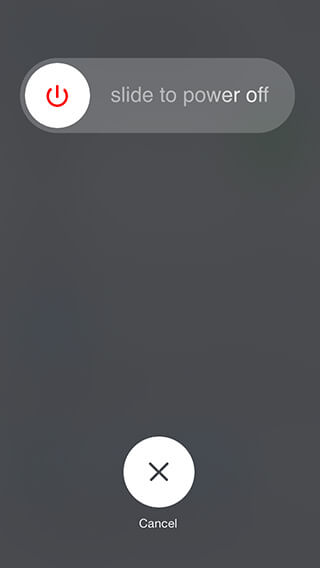
पावर ऑफ स्लाइडर
यदि 'पुनः कैलिब्रेट' करना पहली बार में काम नहीं करता है, तो कई बार प्रक्रिया को दोहराने का प्रयास करें। लेकिन अगर कुछ नहीं होता है, तो अगले हैक पर जाएँ।
4. iPhone होम बटन क्लिक गति बदलें
Apple आपको होम बटन क्लिक गति बढ़ाने की अनुमति नहीं देता है, लेकिन आप इसे धीमा कर सकते हैं। आप " डिफ़ॉल्ट ," " धीमा " और "और भी धीमा " क्लिक गति का चयन कर सकते हैं। क्लिक गति को धीमा या और भी धीमा करने से टूटे हुए होम बटन की मरम्मत हो सकती है।
चरण:
- नेविगेट करें सेटिंग्स , फिर जाएँसुलभता कुछ पुराने संस्करणों में, सुलभता अंदर होती है सामान्य
- टैप करेंहोम बटन और चुनें धीमा या सबसे धीमा।
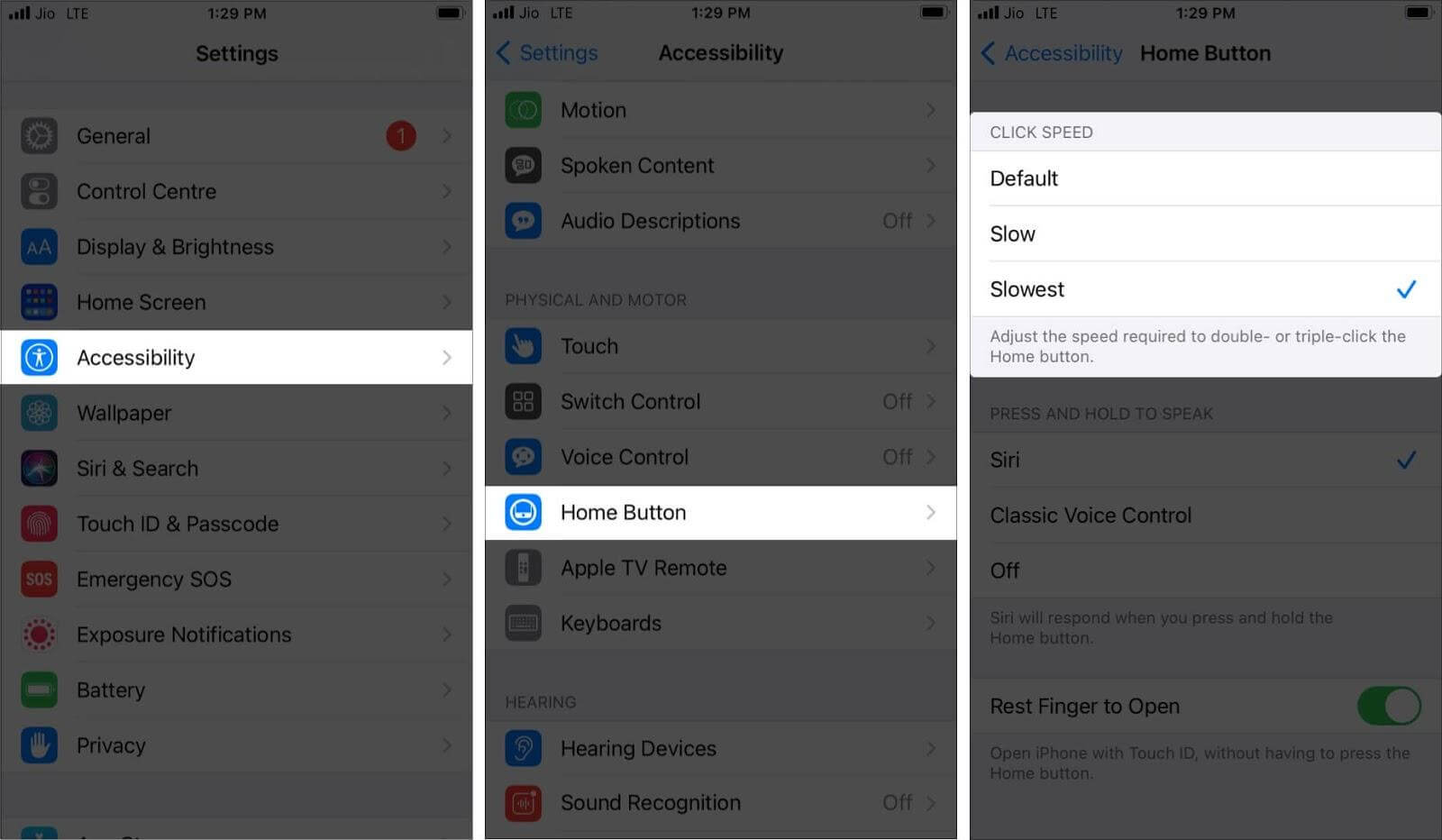
आईफोन होम बटन क्लिक की गति को धीमा या सबसे धीमा सेट करें
अब, इस समाधान की जांच करने के लिए अपने आईफोन को पुनः आरंभ करें। यदि होम बटन अब क्लिक करने पर प्रतिक्रिया दे रहा है, तो आप जान जाएंगे कि यह काम कर गया है। हालांकि, अगर होम बटन अभी भी प्रतिक्रिया नहीं दे रहा है, तो आप इस अगली चाल को आजमा सकते हैं।
5. अपने iPhone को अपडेट करें
आईओएस के नवीनतम संस्करण पर अपने आईफोन को अपडेट करने से आपको मौजूदा सॉफ्टवेयर बग्स को ठीक करने में मदद मिल सकती है जो आपके होम बटन के खराब होने का कारण बन सकते हैं।
चरण:
- अपने आईफोन का बैकअप आईक्लाउड या कंप्यूटर का उपयोग करके लें।
- अपने iPhone को चार्जिंग स्रोत से जोड़ें, फिर इसे Wifi से कनेक्ट करें।
- जाएँ सेटिंग्सपर क्लिक करें सामान्य , फिर टैप करें सॉफ्टवेयर अपडेट ।
- यदि आपको दो सॉफ्टवेयर अपडेट विकल्प दिए जाते हैं, तो उसे चुनें जिसे आप इंस्टॉल करना चाहते हैं।
- क्लिक करें अभी इंस्टॉल करें यदि आपको डाउनलोड करें और इंस्टॉल करें के बजाय मिलता है, तो उस पर क्लिक करके अपडेट डाउनलोड करें, फिर अपना पासकोड प्रदान करें।
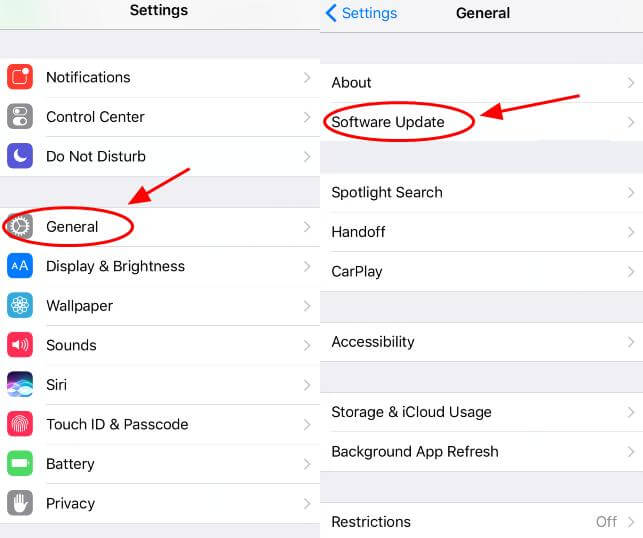
सामान्य पर जाएं फिर सॉफ्टवेयर अपडेट पर क्लिक करें
6. अपने iPhone को फैक्टरी रीसेट करें
फैक्टरी रीसेट से सॉफ्टवेयर त्रुटियाँ या iOS की समस्याएँ मिट सकती हैं जो आपके होम बटन के काम न करने का कारण बन सकती हैं। यह आपके iPhone के हार्डवेयर और सॉफ्टवेयर के बीच मजबूत संबंध को भी पुनः स्थापित कर सकता है।
लेकिन, मैं आपको सलाह दूंगा कि अगर आप अपनी सामग्री और सेटिंग्स को सहेजना चाहते हैं तो पहले इसका बैकअप ले लें।
चरण:
- जाएँ सेटिंग्सपर टैप करें सामान्य , फिर आईफोन को ट्रांसफर या रीसेट करें पर टैप करें।
- क्लिक करें सभी सामग्री और सेटिंग्स मिटाएं।
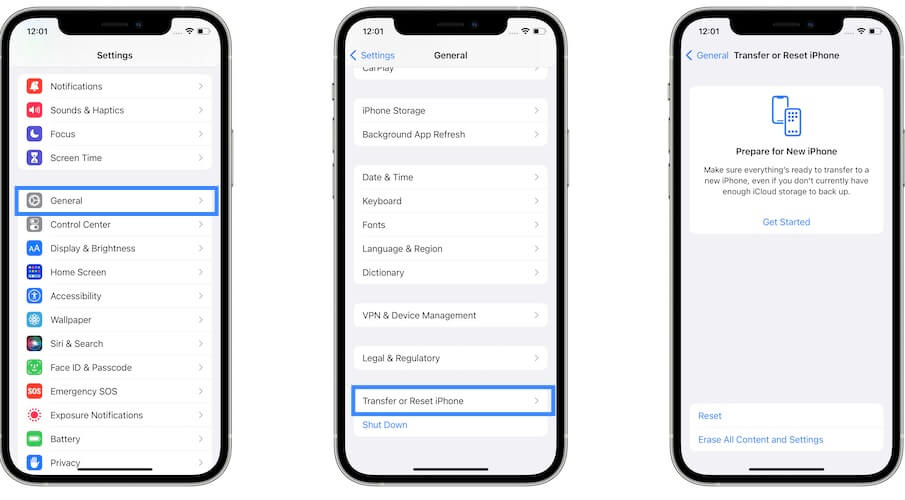
अपने आईफोन को सभी सामग्री और सेटिंग्स मिटाकर रीसेट करें।
आपका आईफोन पुनः आरंभ होगा और आपसे आपका पासकोड या एप्पल आईडी पासवर्ड प्रदान करने के लिए कह सकता है। आप इसे एक नए उपकरण के रूप में सेटअप कर सकते हैं या बैकअप से पुनर्स्थापित कर सकते हैं।
लेकिन अगर होम बटन काम न करने की समस्या बनी रहती है तो? चिंता न करें, मेरे पास अभी भी आपके घर के आराम से समस्या को हल करने के और भी तरीके हैं।
7. अपने iPhone OS को बिना डेटा हानि के पुनः स्थापित करें।
a. Mobitrix Perfix के माध्यम से
Mobitrix Perfix यह आपके iOS को पुनः स्थापित करने के लिए एक उन्नत समाधान प्रदान करता है। यह एक पेशेवर iOS मरम्मत उपकरण है, जो आपके iPhone को रीसेट करने के समान काम करता है लेकिन इसमें कोई भी डेटा हानि नहीं होगी। यह उपकरण तेज़ है, और प्रक्रिया 20 मिनट में पूरी हो जानी चाहिए। यह पूरी तरह से iPhone 5s से iPhone 16 और iOS 18 और इससे पहले के संस्करणों को समर्थन करता है।
चरण:
- डाउनलोड करें और इंस्टॉल करेंMobitrix Perfix Mobitrix Perfix अपने मैक या पीसी पर।
- एक USB केबल का उपयोग करके, अपने iPhone को कंप्यूटर से जोड़ें।
- मुख्य मेनू पर, क्लिक करें शुरू करें , फिरअभी ठीक करें .

Mobitrix Perfix मानक मरम्मत
Mobitrix Perfix द्वारा प्रक्रिया पूरी होने की प्रतीक्षा करें। इसके बाद आपका उपकरण पुनः आरंभ होगा और आपसे लॉक स्क्रीन पासकोड दर्ज करने के लिए कहेगा। अनलॉक होने पर, आपके iPhone स्क्रीन पर एक अपडेट प्रगति पट्टी दिखाई देगी। इस अपडेट के पूरा होते ही आपका उपकरण सामान्य स्थिति में लौट आएगा।
बी. iTunes के माध्यम से रिकवरी मोड में
यह तरीका केवल उन iPhone मॉडल्स के लिए काम करेगा जिनमें रिकवरी मोड में सेट करते समय होम बटन का उपयोग करने की आवश्यकता नहीं होती। आपको अपने iOS को iTunes के माध्यम से पुनः इंस्टॉल करने के लिए एक PC की भी आवश्यकता होगी।
चरण:
- बंद करें खोजें मेरा यदि यह सक्रिय है। जाएँ सेटिंग्स , टैप करें आपका नाम >iCloud> क्लिक करें मेरा आईफोन खोजें और इसे निष्क्रिय करें।
- सुनिश्चित करें कि आपके कंप्यूटर पर चल रहा आईट्यून्स का संस्करण नवीनतम है।
- अपने आईफोन को रिकवरी मोड में डालें और तुरंत इसे अपने कंप्यूटर से जोड़ें।
- आईट्यून्स खोलें। आपको एक पॉपअप नोटिफिकेशन दिखाई देगा जो पूछेगा कि क्या आप चाहेंगे किपुनर्स्थापित करें या अपडेट करें आपके iPhone पर क्लिक करें। अपडेट करें. iTunes तब iOS को पुनः स्थापित करने का प्रयास करेगा बिना आपके डेटा को मिटाए।
- प्रक्रिया पूरी होने के बाद आप अपने iPhone को सेटअप कर सकते हैं।
आईफोन 8, 8 प्लस, और आईफोन एसई (दूसरी पीढ़ी) के लिए: वॉल्यूम अप बटन दबाएं, जल्दी से छोड़ें, और वॉल्यूम डाउन बटन के साथ भी यही करें। फिर, साइड बटन दबाएं और उसे तब तक दबाए रखें जब तक रिकवरी मोड स्क्रीन प्रकट न हो जाए।
आईफोन 7 प्लस और 7 के लिए: वॉल्यूम डाउन और टॉप (या साइड) बटनों को एक साथ दबाएं और दबाए रखें।
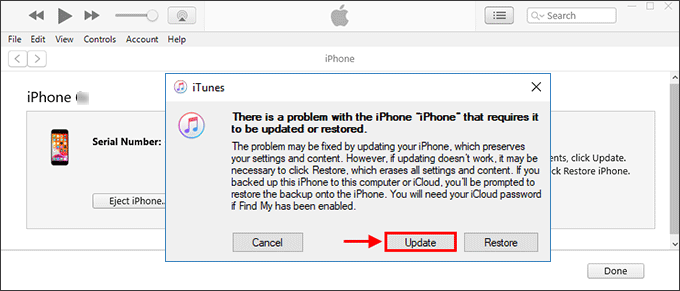
iPhone OS पुनः स्थापित करने के लिए अपडेट पर क्लिक करें।
8. होम बटन को साफ करें
समय के साथ आपके iPhone के होम बटन का उपयोग करते रहने से इसमें गंदगी और मैल जमा हो जाती है। यह गंदगी मैकेनिज़्म को रोक सकती है जिससे होम बटन काम करना बंद कर देता है। सौभाग्य से, आप कुछ हल्की सफाई से इस समस्या का समाधान कर सकते हैं।
चरण:
- होम बटन को पोंछने के लिए साफ और सूखे माइक्रोफाइबर कपड़े या कॉटन बड का उपयोग करें।
- अगर यह काम नहीं करता, तो कपड़े या बड पर आइसोप्रोपिल अल्कोहल छिड़कें। होम बटन की दरार वाले क्षेत्र को रगड़ें और उसे बार-बार दबाएं। दबाने से अल्कोहल आपके iPhone के अंदर जाकर गंदगी को ढीला करता है।
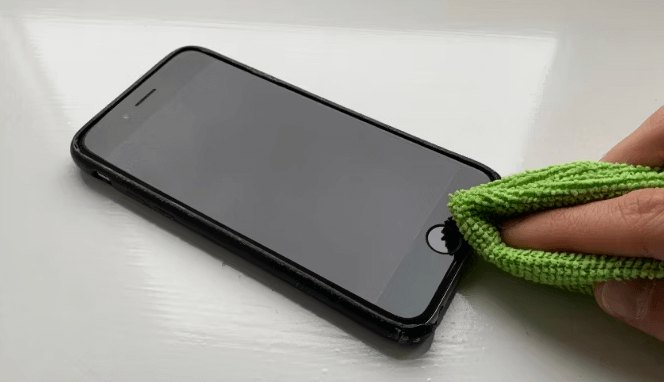
iPhone होम बटन को माइक्रोफाइबर कपड़े से साफ करना
9. डॉकिंग पोर्ट को पुनः संरेखित करने के लिए अपने चार्जर का उपयोग करके होम बटन के खिलाफ दबाव डालें
आपके iPhone का होम बटन चार्जिंग पोर्ट के पास स्थित एक नाजुक केबल के माध्यम से अन्य घटकों से जुड़ता है। इस क्षेत्र में थोड़ा दबाव डालकर होम बटन को ठीक किया जा सकता है। संभवतः, ऐसा करने से केबल फिर से जुड़ जाती है। लेकिन मैं आपको सावधान रहने की चेतावनी देता हूँ ताकि आपके iPhone के किसी भी महत्वपूर्ण घटक को नुकसान न पहुंचे।
चरण:
- अपने iPhone की चार्जिंग केबल डालें। मैं आपको मूल केबल का उपयोग करने की सलाह देता हूँ।
- कनेक्टर की पीठ पर दबाव डालें, अपने iPhone के निचले हिस्से के पास, जैसे ही आप इसे होम बटन की ओर धक्का दे रहे हों। इसे धीरे से करें।
- दबाव बनाए रखें और साथ ही होम बटन को बार-बार दबाएं।

चार्जिंग केबल के साथ होम बटन पर दबाव डालना
अब तक, जो तरीके मैंने आपको दिखाए हैं, उनसे एक असंवादी iPhone होम बटन को ठीक करने में मदद मिलनी चाहिए। हालांकि, यदि आपका फिर भी कोई भी सुधार के किसी भी संकेत नहीं दिखा रहा है, तो आपको अंतिम उपाय की कोशिश करनी चाहिए।
10. Apple से हार्डवेयर मरम्मत प्राप्त करें
यदि आपका iPhone अब भी वारंटी के अंतर्गत है, तो आप अपने पास के एक Apple स्टोर या योग्यताप्राप्त Apple मरम्मत केंद्र में जाकर एक भौतिक परीक्षण और ठीक करने के लिए जा सकते हैं। वैकल्पिक रूप से, आप यहां क्लिक करके मेल-इन मरम्मत को आरंभ करने या Genius Bar के साथ एक अपॉइंटमेंट बुक करने के लिए बुक कर सकते हैं। यदि आपकी वारंटी समाप्त हो गई है, तो आपको अपने होम बटन के हानि के आधार पर एक मरम्मत शुल्क लिया जाएगा।
इस पोस्ट को पढ़ने के बाद, मुझे आशा है कि आपने अपने iPhone Home बटन को ठीक कर लिया होगा ताकि आप इसके कई कार्यों का आनंद ले सकें। हालांकि इस सूची में कुछ विधियाँ विशेष रूप से कुछ iPhone मॉडलों के लिए हैं, Mobitrix PerfixMobitrix Perfix भेदभाव नहीं करता। यह आपको किसी भी iPhone मॉडल पर Home बटन को बिना किसी डेटा हानि के ठीक करने देता है। इसलिए, यदि आपको अक्षम Home बटन के लिए एक त्वरित और विश्वसनीय समाधान की आवश्यकता है, तो Mobitrix Perfix का उपयोग करें।


